
Срок доставки товара в течении 1-3 дней !!!
|
|
Как зайти в реестр Windows XP, Windows 7 и Windows 8. Вход в реестр
Как войти в реестр
Реестр Windows это место где операционная система и установленные программы хранят свои настройки. Многие из этих настроек можно изменить только непосредственно через сам реестр. В данном небольшом материале мы расскажем о том, как войти реестр Windows.
Способ № 1. Вход в реестр при помощи команды REGEDIT.
Самый простой способ войти в реестр Windows это команда REGEDIT. Выполнить эту команду можно несколькими способами. Например, вы можете нажать комбинацию клавиш Windows-R. После этого откроется окно «Выполнить». В это окно нужно ввести команду REGEDIT и нажать клавишу ввода.
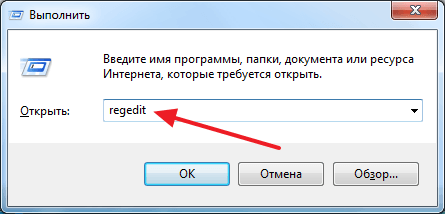
Также вы можете ввести команду REGEDIT в Командную строку Windows. Откройте командную строку любым удобным способом, введите в нее команду REGEDIT и нажмите на клавишу ввода.
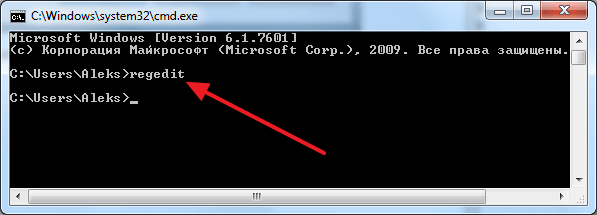
Еще один вариант это поисковая строка в меню Пуск (или на стартовом экране). Откройте меню Пуск и введите команду REGEDIT в поиск. После этого система найдет редактор реестра и предложит открыть его.
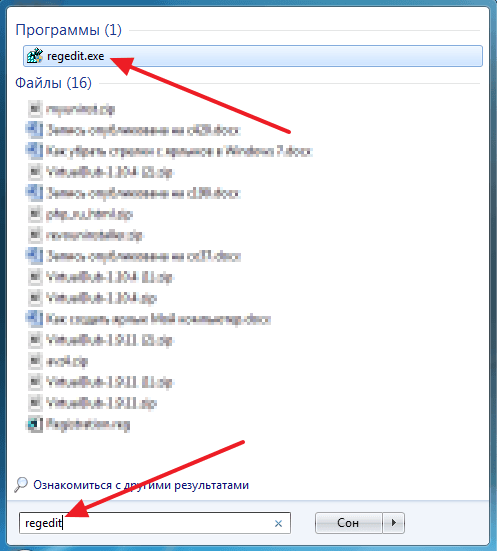
Способ № 2. Вход в реестр с помощью файла regedit.exe.
Также вы можете войти в реестр, вручную открыв regedit.exe. Данный файл находится в папке Windows. Если вам нужно регулярно работать с реестром, то вы можете создать ярлык данного файла на рабочем столе.
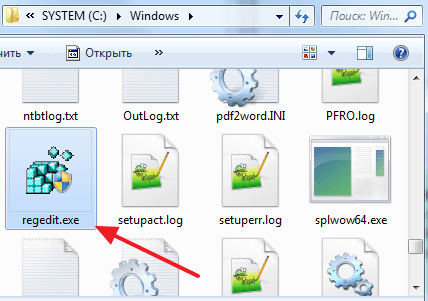
Также вы можете создать ярлык для входа в реестр с помощью команды REGEDIT. Для этого кликните правой кнопкой мышки по рабочему столу и выберите пункт «Создать ярлык».
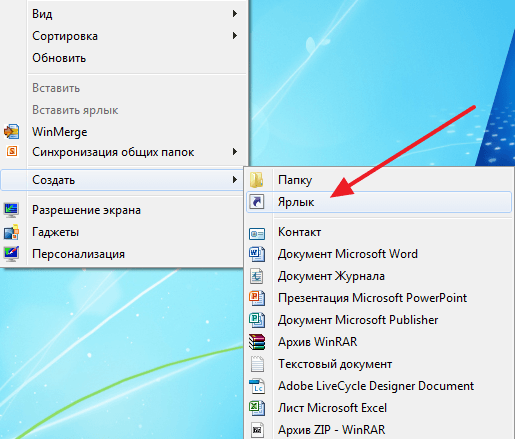
После этого откроется окно для создания ярлыка. В данном окне нужно просто ввести команду REGEDIT и нажать на кнопку «Далее».
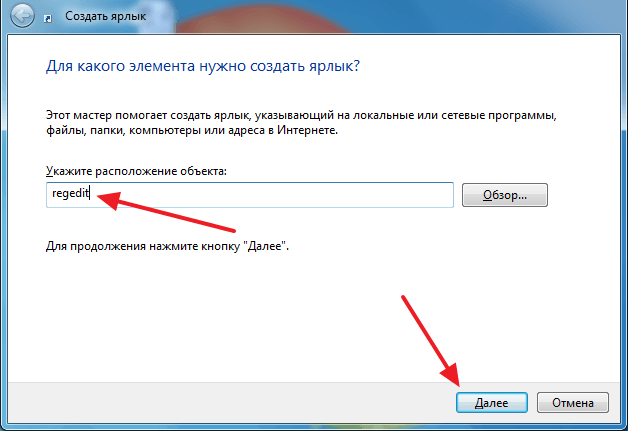
Дальше нужно ввести имя ярлыка и нажать на кнопку «Готово».
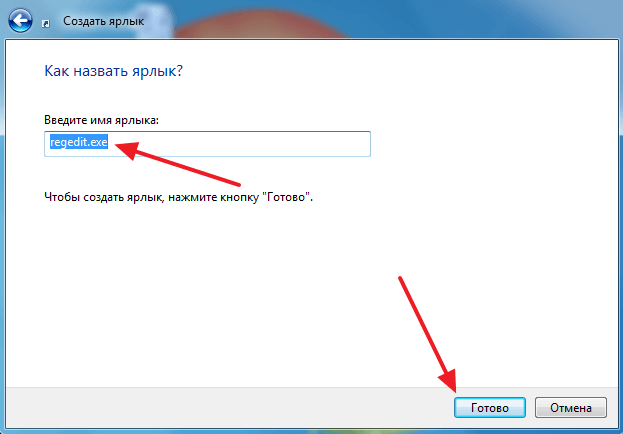
В резульатате на вашем рабочем столе должен появиться ярлык для входа в реестр Windows.
comp-security.net
Как зайти в реестр на Windows 7
Для того, чтобы операционная система ПК функционировала правильно, производителем создан реестр (база данных) Windows. Сведения, содержащиеся в нём, непостоянны, так в нём аккумулируются абсолютно все изменения, происходящие в процессе работы. Каждый раз при включении любой программы, компьютер выполняет весь перечень задач, сформированных специально для неё. Иногда заводские стандартные настройки перестают устраивать пользователя. Чтобы оптимизировать рабочие процессы на ПК, он решается внести изменения в редактор реестра.

Как зайти в реестр на Windows 7
Вход в редактор реестра Windows 7
Есть три приёма, чтобы попасть на просторы редактирования реестра 7 версии Windows
Приём № 1
- Настроить клавиатуру на ввод текста английскими буквами.

Включаем английскую раскладку
- Левой клавишей мышки открыть кнопку «Пуск».

Открываем «Пуск»
- В окне «Найти программы и…» начать вводить команду «regedit». Обычно бывает достаточно ввести всего три символа, для того, чтобы в столбце появилась нужная утилита. Её значок похож на рассыпающийся бирюзовый кубик.

Вводим команду regedit
- Навести курсор и открыть программу (мышкой или клавишей «Enter»).
Приём № 2
- Умение ставить команды с помощью сочетания клавиш постепенно превращает юного пользователя в опытного юзера. Поэтому этот приём добавляет престижности в данном действии.
- Настроить режим английского ввода символов.
- Клавишу Windows (или Win) нужно нажать одновременно с клавишей «R». Такое сочетание записывается как Win+R.
- В строке ввести имя программы «regedit» и согласиться кнопкой «ОК».

Ввод «regedit» в строку поиска
Приём № 3
Предусматривает действия поочерёдного открытия папок:
- «Мой компьютер».

Открываем «Мой компьютер»
- «Локальный диск (C:)».

Открываем диск С
- «Windows».
- В строку поиска (она находится в правом верхнем углу) ввести «regedit».

Папка «regedit»
Пользователю аудиалу в помощь предлагается.
Видео — Как зайти в реестр на виндовс 7
Как почистить ПК
Этот приём может подстраховать неопытного пользователя:
- Скачать и установить на ПК специальную программу CCleaner.

Скачиваем и устанавливаем специальную программу CCleaner
- Очистить от мусора, запустив «Очистка».

Очищаем компьютер от мусора
- Включить «Анализ», дожидаться вывода списка и нажимают клавишу «Очистка».
- Проверить проблемы, связанные с целостностью реестра через поочерёдное нажатие кнопок «Реестр», «Поиск проблем», и после вывода списка «Исправить». Исправить ошибки можно по одной, но можно и всем списком. Новичку в этом вопросе рекомендуется согласиться с предложением сохранить копии. И запомнить название папки, в которую будут отправлены файлы.

Исправление проблем
Программа позволяет не только чистить систему. Войдя через кнопку «Сервис» можно удалять ненужные программы в автозагрузке и восстанавливать систему.
Как скачать, установить и работать с программой, можно посмотреть на видео.
Видео — WindowsCleaner — очистка и оптимизация системы
Страхование первого опыта
Работа с редактором реестра требует внимательности. Одно неверное действие, неверно записанная задача, могут вывести из строя и программу, которую решили оптимизировать, и даже ОС.
Важно! Перед началом работы с внесением изменений в реестр, рекомендуется сделать его копию.
Называется это действие экспортированием:
- Открыть реестр с помощью любого из трёх приёмов.

Открываем реестр
- Выделить нужный раздел и нажать клавишу «Экспортировать».

Выделяем нужный раздел и нажимаем клавишу «Экспортировать»
- В открывшемся окне задать имя и поместить в папку с названием «Реестр» (если такая папка отсутствует, её надо создать).

Задаем имя папке
- Только после резервирования разделов реестра позволительно приступать к его корректировке.
Поможет закрепить пользовательский опыт просмотр собственной видеосъёмки с экрана.
Внимание! Если нет 100% уверенности, что вносимые изменения — это то, что нужно сделать, то стоит остановиться, подумать, ещё раз убедиться в своей правоте и только после этого приступать к ручной правке реестра.
Понравилась статья? Сохраните, чтобы не потерять!
pc-consultant.ru
Как зайти в реестр Windows 7 или Windows 8
Реестр операционной системы Windows или системный реестр — это место в котором хранятся настройки операционной системы, стандартных и сторонних приложений. Настройки хранятся в виде так называемых ключей. Для того чтобы изменить настройки той или иной программы с помощью реестра, необходимо зайти в реестр, найти нужный ключ и изменить его. За редактирование реестра отвечает стандартная программа regedit, отрыв данную программу вы сможете получить доступ к реестру.
Как зайти в реестр с помощью поиска приложений
Операционная система Windows предоставляет удобный поиск по стандартным и установленным программам. В Windows 7 поиск выполняется из меню «Пуск», а в Windows 8 для этого нужно открыть стартовый экран.
Итак, для того чтобы зайти в реестр Windows откройте меню Пуск или стартовый экран, если у вас установлена Windows 8, и введите regedit.

После этого вы увидите программу regedit. Запустите ее и вы откроете реестр Windows.
Как зайти в реестр используя меню Выполнить
Еще один способ открыть программу regedit это запуск с помощью меню «Выполнить». Данный метод одинаково работает как в Windows 7, так и в Windows 8.

Для того чтобы открыть меню «Выполнить» используйте комбинацию клавиш Windows+R. В открывшемся окне введите команду regedit и нажмите «ОК».
Заходим в реестр с помощью ярлыка
Кроме этого вы можете создать ярлык программы regedit и поместить его на свой рабочий стол. Этот вариант будет особенно удобен, если вы регулярно вносите изменения в реестр.
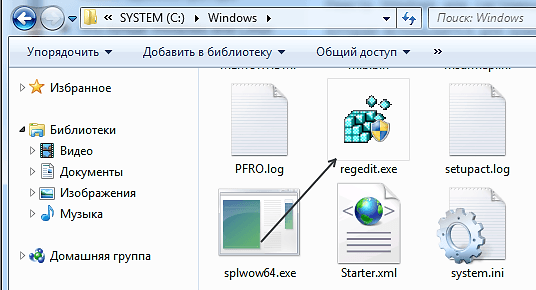
Для этого откройте папку Windows на системном диске и найдите файл regedit.exe. После чего создайте ярлык данного файла на рабочем столе.
comp-security.net
Как зайти в реестр в Windows
 Первые версии операционных систем для персональных компьютеров не предлагали практически никаких инструментов для их конфигурирования. Запускаемая на каком-нибудь советском компьютере ДВК операционная система RT-11 почти не имела никаких настроек. Зато знакомая старожилам компьютерного мира MS-DOS хранила свою конфигурацию сразу в нескольких файлах. В первых версиях Windows таких файлов было значительно больше и многие из них были разного формата. Любая программа ранних версий Виндовс могла иметь свой собственный файл конфигурации с расширением pif.
Первые версии операционных систем для персональных компьютеров не предлагали практически никаких инструментов для их конфигурирования. Запускаемая на каком-нибудь советском компьютере ДВК операционная система RT-11 почти не имела никаких настроек. Зато знакомая старожилам компьютерного мира MS-DOS хранила свою конфигурацию сразу в нескольких файлах. В первых версиях Windows таких файлов было значительно больше и многие из них были разного формата. Любая программа ранних версий Виндовс могла иметь свой собственный файл конфигурации с расширением pif.
В Linux чехарда с файлами настроек сохранилась по сей день. Разработчиков Windows не устраивала такая ситуация, в первую очередь потому, что данная ОС позиционировалась как предельно дружелюбная к пользователю. Заставлять пользователя разбираться во всем этом «зоопарке» никто не собирался. Поэтому все индивидуальные настройки ОС и программ пользователя были вынесены в отдельную базу данных – так называемый реестр Windows. Здесь мы расскажем, как зайти в реестр Windows xp и сопроводим наше изложение изображениями.
 Основное преимущество реестра Windows xp в том, что он хранит все данные конфигурации в едином формате «величина-значение». То есть для того чтобы сконфигурировать ОС или программу вам нужно зайти в эту БД, отыскать нужную величину (т.н. «ключ») и скорректировать его значение. Стандартизация процедуры и удобные инструменты навигации по базе данных делают реестр windows xp незаменимым инструментом.
Основное преимущество реестра Windows xp в том, что он хранит все данные конфигурации в едином формате «величина-значение». То есть для того чтобы сконфигурировать ОС или программу вам нужно зайти в эту БД, отыскать нужную величину (т.н. «ключ») и скорректировать его значение. Стандартизация процедуры и удобные инструменты навигации по базе данных делают реестр windows xp незаменимым инструментом.
Вход в редактор
Для просмотра и редактирования реестра можно воспользоваться специально предназначенной для этого программой – так называемым редактором реестра. Операционная система знает о том, где физически расположен файл редактора regedit.exe – поэтому самостоятельно искать его на диске нет необходимости. Достаточно из меню «Пуск» открыть окошко «Выполнить» и внести в него команду regedit так, как показано на рисунке ниже:
 Проще способа зайти в редактор — нет. В результате откроется окно с двумя панелями: в левой панели сгруппированы разделы реестра, а в правой – ключи и их значения. Вот как это выглядит на практике:
Проще способа зайти в редактор — нет. В результате откроется окно с двумя панелями: в левой панели сгруппированы разделы реестра, а в правой – ключи и их значения. Вот как это выглядит на практике:
 Можно конечно поступить и иначе: отыскать исполнимый файл реестра вручную (например, в «Проводнике») и запустить его щелчком мыши по иконке. Результат будет тот же.
Можно конечно поступить и иначе: отыскать исполнимый файл реестра вручную (например, в «Проводнике») и запустить его щелчком мыши по иконке. Результат будет тот же.
Зайти в редактор – это только полдела, важно знать, что и где в нем расположено, а также какие значения могут принимать различные ключи. Т.е. понимать смысл своих действий.
Microsoft не рекомендует править содержимое реестра самостоятельно и не несет ответственности за такие действия, так что если вы решили зайти в реестр поразвлечься и «запороли» всю систему или что-то в ней испортили – винить вам будет некого.
Существует еще одна возможность зайти в реестр. Она рассчитана на более опытных пользователей, точно знающих, что они конкретно делают – это использование командной строки (консоли).
Доступ через командную строку
Для начала запускаем окно командной строки: «Пуск» -> «Все программы» -> «Стандартные» -> «Командная строка». В открывшемся окне, в ответ на приглашение к вводу команды, указываем инструкцию reg – это позволяет зайти в справочный раздел консольной утилиты редактирования реестра REG:
 Следуя указаниям на экране можно получить исчерпывающие сведения по работе с данной утилитой. С другой стороны, пользоваться ею более утомительно, чем править ключи в визуальном редакторе. Утилиту REG не используют для того, чтобы зайти и исправить один-два параметра. Она применяется при массовой обработке ключей, часто и другой программы, наподобие командного bat-файла. Но если вы достаточно любопытны, то исследования такого рода должны доставить вам удовольствие. С помощью данной утилиты можно делать все то же, что и при помощи редактора, а также кое-что еще. Продвинутому пользователю эти дополнительные возможности наверняка придутся по вкусу.
Следуя указаниям на экране можно получить исчерпывающие сведения по работе с данной утилитой. С другой стороны, пользоваться ею более утомительно, чем править ключи в визуальном редакторе. Утилиту REG не используют для того, чтобы зайти и исправить один-два параметра. Она применяется при массовой обработке ключей, часто и другой программы, наподобие командного bat-файла. Но если вы достаточно любопытны, то исследования такого рода должны доставить вам удовольствие. С помощью данной утилиты можно делать все то же, что и при помощи редактора, а также кое-что еще. Продвинутому пользователю эти дополнительные возможности наверняка придутся по вкусу.
Надеемся на то, что мы достаточно полно осветили тему входа в редактор и, хотя бы частично, удовлетворили ваше любопытство по всем смежным темам.

Похожие записи:
windowstune.ru
Как зайти в реестр Windows XP, Windows 7 и Windows 8

Основные способы попадания в реестр в Windows XP Windows 7 Windows 8
Зайти в реестр операционной системы windows достаточно просто, Для этого существует два способа, причем, эти способы одинаково работают во всех версиях виндовс. Что бы не возникало недоразумений, можно смотреть на скриншоты и повторять на своем компьютере.
Первый способ для windows 7
Нажимаем кнопку Пуск
.jpg)
Выбираем пункт меню Все программы
.jpg)
В появившемся дополнительном списке нажимаем на Стандартные
.jpg)
Далее находим пункт Выполнить и нажимаем его
.jpg)
В появившемся диалоговом окне пишем команду regedit, которая и вызывает раздел реестр.
.jpg)
Второй способ для windows 7
Нажимаем сочетание клавиш WIN+R

В появившемся диалоговом окошке пишем команду regedit, которая и вызывает раздел реестр
.jpg)
Первый способ для windows XP
Нажимаем кнопку Пуск
.jpg)
В появившемся окне выбираем пункт меню Выполнить в правой нижней части окна
.jpg)
В появившемся диалоговом окне пишем команду regedit, которая и вызывает раздел реестр.
Второй способ для windows XP
Нажимаем сочетание клавиш WIN+R
В появившемся диалоговом окошке пишем команду regedit, которая и вызывает раздел реестр
Как зайти в реестр windows 8
К сожалению, в виндовс 8 нет кнопки пуск, а поэтому попасть в реестр, используя первый метод, не получится. Если же вы модифицировали свою ОС и добавили меню пуск, тогда можно использовать первый метод, аналогично windows XP и 7.
Гораздо проще будет использовать второй способ, а именно сочетание клавиш WIN+R, с последующей командой regedit появившемся окошке.
windows-gadjet.ru
Как зайти в реестр на Windows 7?
пуск=-выполнить=-
в поиск regedit.exe вбей
Ctrl+Alt+Delete -> Файл ->Выполнить это если командную строку найти неможеш а там команду regedit
Обсуждали тут уже, используй windowsfix.ru
Нажимаем на клавиатуре сочетание клавиш Win+R (win – это клавиша в виде флага, и находится она возле левой кнопки Ctr). Запускается программа "Выполнить" и здесь мы опять вводим команду "Regedit ".
touch.otvet.mail.ru
как зайти в реестр windows XP?
засохи ПУСК-выполнить-прописывай в консоли-cmd комманду "regedit" бещз кавычек, вот и реестр
Пробуй всё то же, но в безопасном режиме...
Качаем АВЗ Антивирус Зайцева, восстановление системы, разблокировать редактор реестра, и по старой схеме как обычно
regedit тут не поможет.. . делаем так: Пуск –> Выполнить… –> в поле Открыть: введите gpedit.msc –> OK –> Групповая политика –> Политика «Локальный компьютер» –> Конфигурация пользователя –> Административные шаблоны –> Система –> справа в окне Система двойным щелчком левой кнопки мыши по строке Сделать недоступными средства редактирования реестра (Состояние по умолчанию – Не задана) вызовите окно Свойства: Сделать недоступными средства редактирования реестра –> установлен переключатель Включен –> поставьте Отключен (или Не задан) –> Применить –>OK, перезагрузка. Как правило, невозможность запуска Редактора реестра говорит о возможном заражении системы вирусами.
Неужели так сложно вбить в поиск "редактирование реестра запрещено администратором"? Первая же ссылка в Гугле! netler*ru/pc/regedit.htm
Говорили тут уже, используй windowsfix.ru
Спрашивали тут уже, юзай mwfix <img src="//otvet.imgsmail.ru/download/u_2c13cf0b8811be3b6ae265176d3a6be3_800.png" data-lsrc="//otvet.imgsmail.ru/download/u_2c13cf0b8811be3b6ae265176d3a6be3_120x120.png">
touch.otvet.mail.ru







